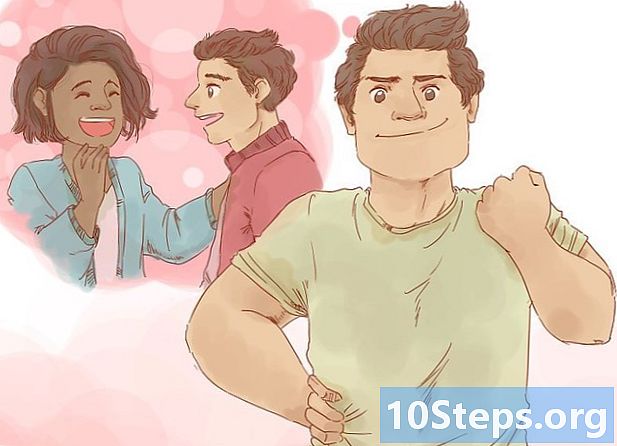Συγγραφέας:
Florence Bailey
Ημερομηνία Δημιουργίας:
27 Μάρτιος 2021
Ημερομηνία Ενημέρωσης:
17 Ενδέχεται 2024
![Πώς να επαναφέρετε τον ξεχασμένο κωδικό πρόσβασης των Windows 10 [Tutorial]](https://i.ytimg.com/vi/2A83Vujwpgw/hqdefault.jpg)
Περιεχόμενο
Διαβάστε αυτό το άρθρο για να μάθετε πώς μπορείτε να αλλάξετε τον κωδικό πρόσβασης που χρησιμοποιείτε για πρόσβαση στον λογαριασμό σας στο Uber.
Βήματα
Μέθοδος 1 από 2: Χρήση της εφαρμογής
Ανοίξτε την εφαρμογή Uber. Για να το κάνετε αυτό, πατήστε το εικονίδιο που αποτελείται από τη λέξη Uber μέσα σε ένα μαύρο τετράγωνο.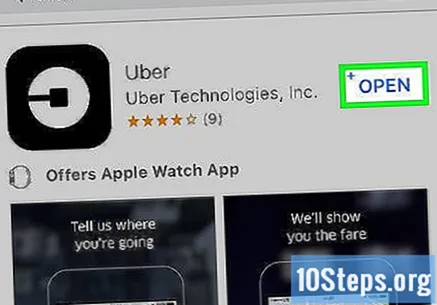
- Εάν συνδεθείτε αυτόματα, θα πρέπει να αποσυνδεθείτε από τον λογαριασμό σας.

Αγγίξτε ☰ στην επάνω αριστερή γωνία της οθόνης. Θα ανοίξει ένα μενού.
Αγγίξτε Ρυθμίσεις. Θα βρείτε αυτήν την επιλογή στο κάτω μέρος του μενού.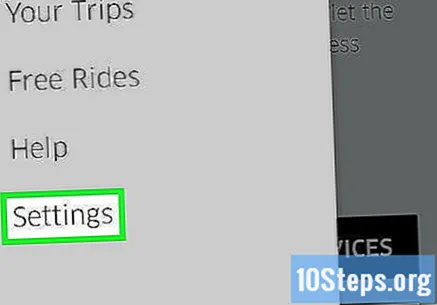
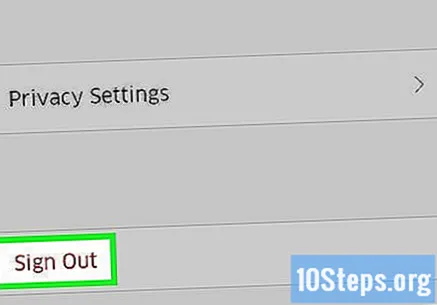
Κάντε κύλιση προς τα κάτω και αγγίξτε Έξοδος.- Μόλις γίνει αυτό, θα μεταφερθείτε στη σελίδα σύνδεσης της εφαρμογής.
Πληκτρολόγησε τον αριθμό του τηλεφώνου σου. Εισαγάγετε τον αριθμό τηλεφώνου που σχετίζεται με τον λογαριασμό σας στο Uber.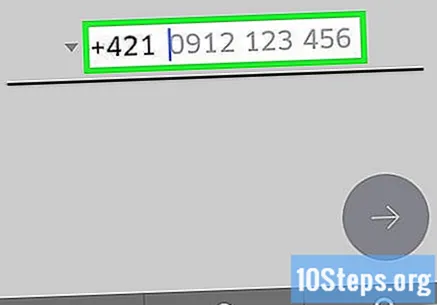
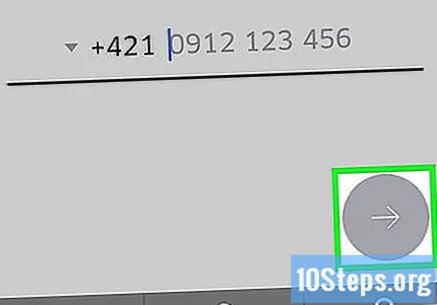
Αγγίξτε το κουμπί →. Αυτή η επιλογή βρίσκεται στο κέντρο της οθόνης.
Αγγίξτε Ξέχασα τον κωδικό πρόσβασής μου. Θα δείτε αυτόν τον σύνδεσμο κάτω από το πεδίο "Εισαγάγετε τον κωδικό πρόσβασής σας".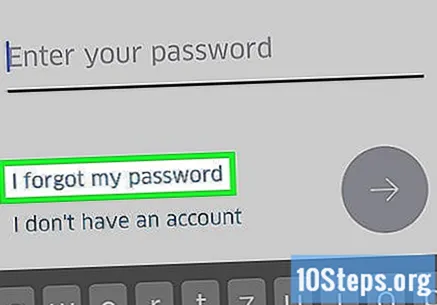
Εισάγετε την διεύθυνση ηλεκρονικού ταχυδρομείου σας. Εισαγάγετε τη διεύθυνση email που χρησιμοποιήσατε για τη δημιουργία του λογαριασμού σας.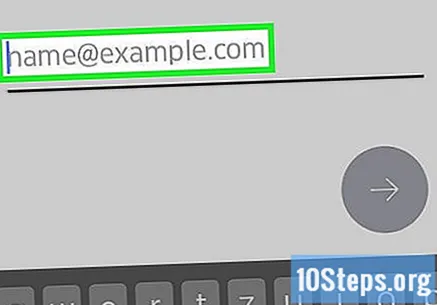
Πατήστε την επιλογή → στο κέντρο της οθόνης. Με αυτόν τον τρόπο, η Uber θα στείλει ένα μήνυμα στο email σας που περιέχει έναν σύνδεσμο επαναφοράς κωδικού πρόσβασης.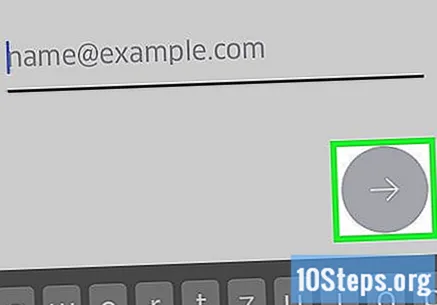
Αγγίξτε OK. Κάντε το για να επιβεβαιώσετε τη λήψη του email.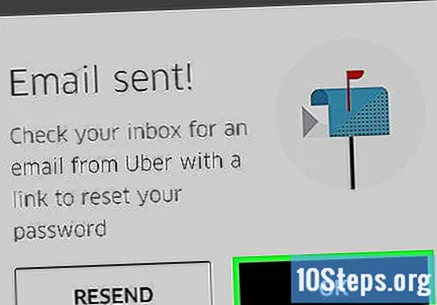
- Εάν δεν το λάβετε, πατήστε Στείλτε ξανά.
Ανοίξτε το email σας. Αγγίξτε την εφαρμογή που χρησιμοποιείται για πρόσβαση στο email που σχετίζεται με τον λογαριασμό σας στο Uber.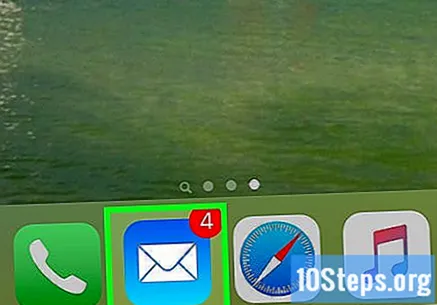
Ανοίξτε το μήνυμα που έστειλε η Uber. Το θέμα της θα είναι κάτι σαν "σύνδεσμος επαναφοράς κωδικού πρόσβασης Uber". Εάν δεν μπορείτε να βρείτε αυτό το email στα εισερχόμενά σας, αναζητήστε το στο φάκελο "Ανεπιθύμητα" ή "Κάδος απορριμμάτων". Οι χρήστες του Gmail μπορούν να το βρουν στο φάκελο "Ενημερώσεις".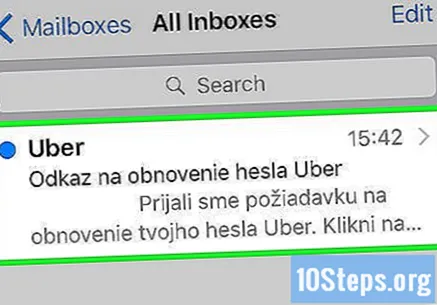
Αγγίξτε Επαναφορά του κωδικού πρόσβασής σας στη μέση του μηνύματος. Μόλις γίνει αυτό, θα μεταφερθείτε στην οθόνη επαναφοράς κωδικού πρόσβασης στην εφαρμογή Uber.
- Μπορεί να σας ζητηθεί να επιτρέψετε την πρόσβαση του προγράμματος περιήγησης της συσκευής σας στην εφαρμογή.
Εισάγετε καινούριο κωδικό. Πρέπει να έχει τουλάχιστον πέντε χαρακτήρες.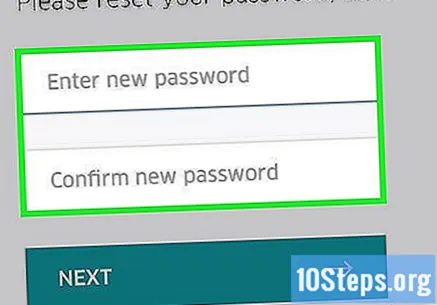
Αγγίξτε το κουμπί →. Εάν ο κωδικός πρόσβασης που έχετε εισαγάγει είναι έγκυρος, θα συνδεθείτε στον λογαριασμό σας. Ο κωδικός σας εχει αλλάξει επιτυχώς.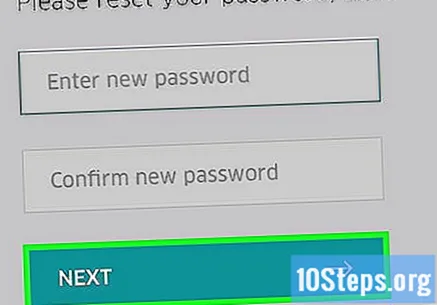
Μέθοδος 2 από 2: Χρήση του ιστότοπου
Ανοιξε το Ιστότοπος Uber.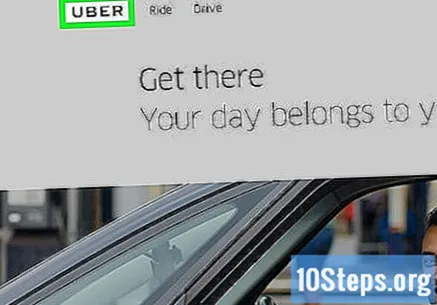
Αγγίξτε το κουμπί in στην επάνω αριστερή γωνία του παραθύρου. Θα εμφανιστεί ένα μενού.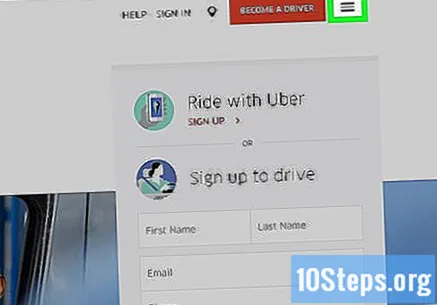
Κάντε κλικ στο Enter στην επάνω δεξιά γωνία του μενού.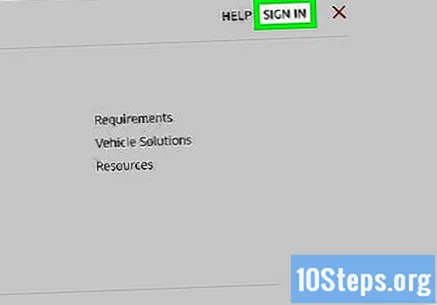
Κάντε κλικ στην επιλογή Σύνδεση ως χρήστης. Αυτή η επιλογή βρίσκεται στη δεξιά πλευρά της σελίδας.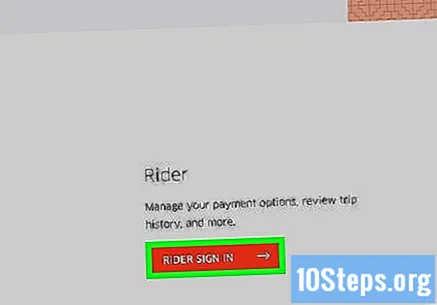
Κάντε κλικ στην επιλογή Ξεχάσατε τον κωδικό πρόσβασής σας;. Θα δείτε αυτήν την επιλογή ακριβώς κάτω από το κουμπί Μπες μέσα.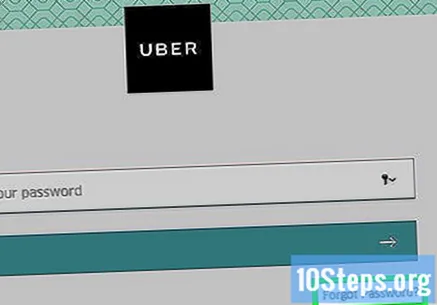
Εισάγετε την διεύθυνση ηλεκρονικού ταχυδρομείου σας. Εισαγάγετε τη διεύθυνση email που χρησιμοποιήσατε για τη δημιουργία του λογαριασμού σας στο Uber.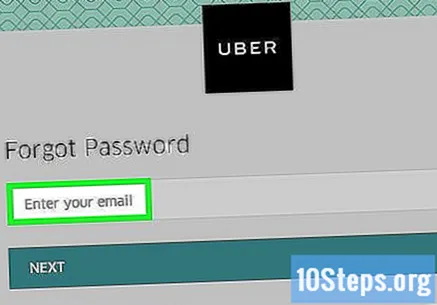
Κάντε κλικ στο Επόμενο. Μόλις γίνει αυτό, θα δημιουργηθεί ένας σύνδεσμος επαναφοράς κωδικού πρόσβασης και θα σταλεί στη διεύθυνση email που σχετίζεται με τον λογαριασμό σας.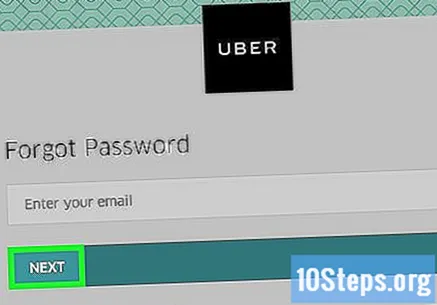
Ανοίξτε το email σας. Αποκτήστε πρόσβαση στο email που σχετίζεται με τον λογαριασμό σας στο Uber.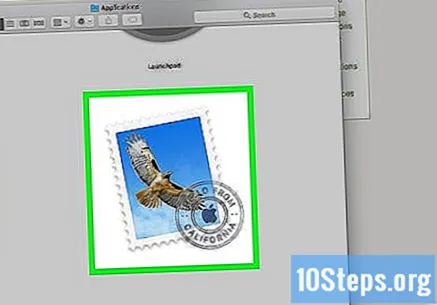
Κάντε κλικ στο email με το θέμα "Σύνδεσμος επαναφοράς κωδικού πρόσβασης Uber". Εάν δεν μπορείτε να το βρείτε στα εισερχόμενά σας, αναζητήστε το στο φάκελο "Ανεπιθύμητα" ή "Κάδος απορριμμάτων". Οι χρήστες του Gmail μπορούν να το βρουν στο φάκελο "Ενημερώσεις".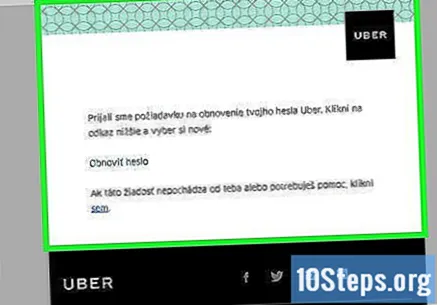
Αγγίξτε Επαναφορά του κωδικού πρόσβασής σας. Μόλις γίνει αυτό, θα μεταφερθείτε στη φόρμα επαναφοράς κωδικού πρόσβασης.
Εισάγετε καινούριο κωδικό. Εισαγάγετε και επιβεβαιώστε έναν κωδικό πρόσβασης με τουλάχιστον πέντε χαρακτήρες.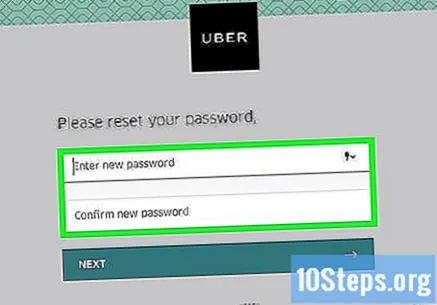
Κάντε κλικ στο Επόμενο. Θα βρείτε αυτήν την επιλογή κάτω από το πεδίο κωδικού πρόσβασης.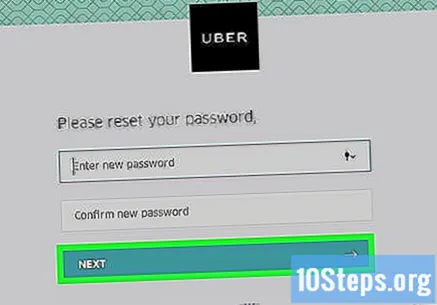
Κάντε κλικ στην επιλογή Σύνδεση ως χρήστης.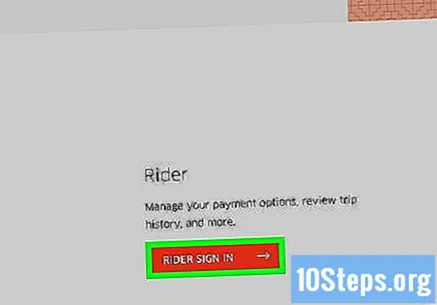
Εισαγάγετε τη διεύθυνση email και τον κωδικό πρόσβασής σας στα αντίστοιχα πεδία.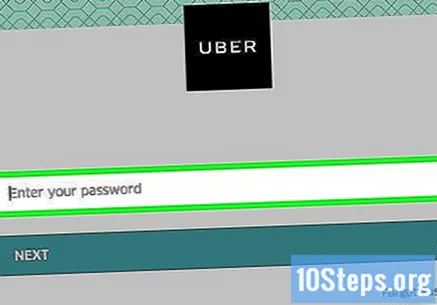
Επιλέξτε το πλαίσιο δίπλα στο στοιχείο "Δεν είμαι ρομπότ".
Κάντε κλικ στο Σύνδεση. Μόλις γίνει αυτό, θα συνδεθείτε στον λογαριασμό σας με τον νέο κωδικό πρόσβασης που θα επιλέξετε.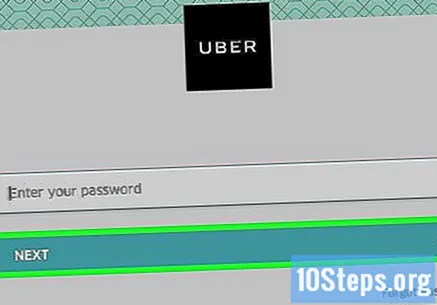
Συμβουλές
- Δεν μπορείτε να καταχωρίσετε έναν κωδικό πρόσβασης που έχει χρησιμοποιηθεί προηγουμένως.
- Η αλλαγή κωδικού πρόσβασης θα εφαρμοστεί σε όλες τις πλατφόρμες που χρησιμοποιείτε. Έτσι, ακόμη και αν εκτελέσετε αυτήν τη διαδικασία στην εφαρμογή smartphone, θα χρειαστεί να χρησιμοποιήσετε τον νέο κωδικό πρόσβασης για πρόσβαση στον λογαριασμό σας μέσω του προγράμματος περιήγησης του υπολογιστή. Αυτό μπορεί να οδηγήσει σε δυσλειτουργίες υπηρεσίας έως ότου αποσυνδεθείτε και εισαγάγετε ξανά τον νέο κωδικό πρόσβασής σας.
Προειδοποιήσεις
- Βεβαιωθείτε ότι είστε συνδεδεμένοι σε ένα ασφαλές δίκτυο πριν αλλάξετε τον κωδικό πρόσβασής σας ή εισαγάγετε τα στοιχεία της πιστωτικής σας κάρτας.